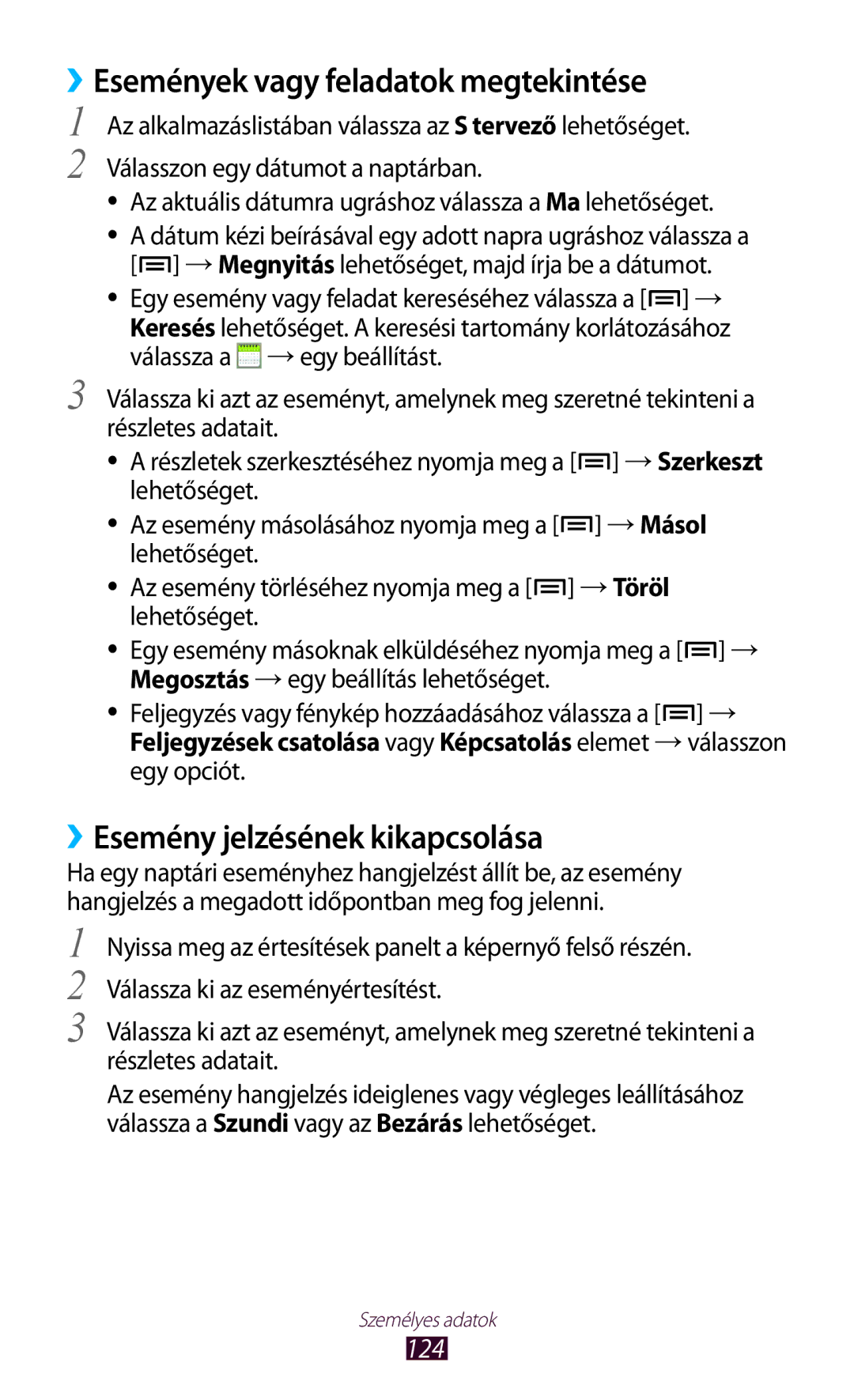››Események vagy feladatok megtekintése
1 Az alkalmazáslistában válassza az S tervező lehetőséget.
2 Válasszon egy dátumot a naptárban.
●● Az aktuális dátumra ugráshoz válassza a Ma lehetőséget.
●● A dátum kézi beírásával egy adott napra ugráshoz válassza a [![]() ] → Megnyitás lehetőséget, majd írja be a dátumot.
] → Megnyitás lehetőséget, majd írja be a dátumot.
●● Egy esemény vagy feladat kereséséhez válassza a [![]() ] → Keresés lehetőséget. A keresési tartomány korlátozásához válassza a
] → Keresés lehetőséget. A keresési tartomány korlátozásához válassza a ![]() → egy beállítást.
→ egy beállítást.
3 Válassza ki azt az eseményt, amelynek meg szeretné tekinteni a részletes adatait.
●● A részletek szerkesztéséhez nyomja meg a [![]() ] → Szerkeszt lehetőséget.
] → Szerkeszt lehetőséget.
●● Az esemény másolásához nyomja meg a [![]() ] → Másol lehetőséget.
] → Másol lehetőséget.
●● Az esemény törléséhez nyomja meg a [![]() ] → Töröl lehetőséget.
] → Töröl lehetőséget.
●● Egy esemény másoknak elküldéséhez nyomja meg a [![]() ] → Megosztás → egy beállítás lehetőséget.
] → Megosztás → egy beállítás lehetőséget.
●● Feljegyzés vagy fénykép hozzáadásához válassza a [![]() ] → Feljegyzések csatolása vagy Képcsatolás elemet → válasszon egy opciót.
] → Feljegyzések csatolása vagy Képcsatolás elemet → válasszon egy opciót.
››Esemény jelzésének kikapcsolása
Ha egy naptári eseményhez hangjelzést állít be, az esemény hangjelzés a megadott időpontban meg fog jelenni.
1
2
3
Nyissa meg az értesítések panelt a képernyő felső részén. Válassza ki az eseményértesítést.
Válassza ki azt az eseményt, amelynek meg szeretné tekinteni a részletes adatait.
Az esemény hangjelzés ideiglenes vagy végleges leállításához válassza a Szundi vagy az Bezárás lehetőséget.
Személyes adatok